Bạn có rất nhiều dữ liệu quan trọng lưu trữ trong ổ cứng gắn ngoài? Trong quá trình sử dụng ổ cứng kèm với Macbook, sẽ có lúc bạn gặp phải lỗi Macbook không nhận ổ cứng ngoài.Tình trạng MacBook không nhận ổ cứng ngoài là một trong số những vấn đề mà người dùng Macbook hay gặp phải, dù khi dùng ổ cứng này cho laptop Windows vẫn hoạt động bình thường. Nguyên nhân do đâu và cách khắc phục macbook không nhận ổ cứng khi gặp phải là gì, hãy cùng tìm câu trả lời trong bài viết của HACOM dưới đây.
Nguyên nhân Macbook không nhận ổ cứng
Có rất nhiều nguyên nhân Macbook không nhận ổ cứng như:
- Ổ cứng cắm vào cổng USB chưa khớp nên đầu kết nối bị lỏng.
- Dây cáp để kết nối giữa ổ cứng và máy bị đứt hoặc cáp không chất lượng.
- Cổng USB bị hỏng
- Bạn chưa format Macbook để hiển thị ổ cứng gắn ngoài.
- Ổ cứng chưa được cấp nguồn (Đối với ổ cứng lớn 3.5 inch có nguồn riêng).

Cách khắc phục Macbook không nhận ổ cứng
Dựa vào những nguyên nhân, bạn có thể tìm cách khắc phục Macbook không nhận ổ cứng ngoài dưới đây:
Reset máy hoặc Reset máy với chế độ Safe Mode
Để khắc phục lỗi Macbook không nhận ổ cứng, bạn có thể tiến hành Reset lại máy để khắc phục. Nếu đã thử Reset nhưng không được, hãy dùng Reset với chế độ Safe Mode.
Thiếu Drives hỗ trợ NTFS
Có khả năng ổ cứng bạn đang sử dụng file hệ thống mà macOS không thể ghi lên. Nhiều ổ cứng ngoài dùng cho Windows được format dưới dạng NTFS, nhưng với macOS thì không có driver cho NTFS. Để ghi được dữ liệu lên ổ cứng NTFS trên các dòng Macbook, bạn cần driver hỗ trợ NTFS.
Để khắc phục lỗi nàybạn dùng các giải pháp mã nguồn mở trên internet, hoặc sử dụng một số phần mềm trả phí như Paragon NTFS hoặc TuxeraNTFS.
Kiểm tra /Volumes/
Các dữ liệu phân vùng được kết nối và kích hoạt (mount) sẽ hiển thị trong thư mục /Volumes/. Bạn mở Finder, trên thanh menu bar bạn chọn Go -> Go to Folder, sau đó nhập /Volumes/ và nhấn Enter. Bạn sẽ vào được folder chứa toàn bộ ổ cứng đang kết nối và mount vào máy.
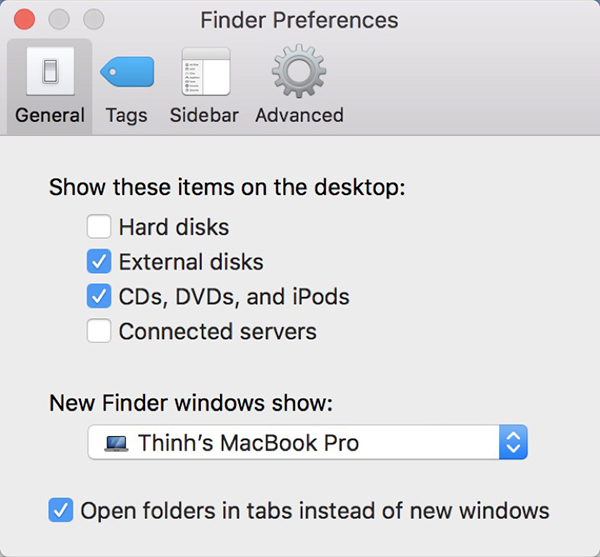
Trên màn hình sẽ hiện ổ đĩa, hãy nháy đúp chuột vào để thử truy cập. Ngoài ra, khi muốn ổ đĩa đã kết nối lên mục desktop, thì trong Finder bạn nhấn Command + dấu phẩy để kích hoạt Preferences -> General, sau đó chọn các mục muốn xuất hiện trên desktop.
Kiểm tra trong Disk Utility
Bạn thao tác Applications -> Utilities -> Disk Utility. Đây là công cụ giúp bạn quản lý và hiện tất cả những phân vùng đang kết nối với tình trạng kích hoạt (mounted) hoặc chưa kích hoạt (unmounted).
📢 Liên hệ quảng cáo: 0919 852 204
Quảng cáo của bạn sẽ xuất hiện trên mọi trang!
Nếu ổ cứng xuất hiện nhưng chưa được mount, nhấn chuột phải vào tên ổ đĩa (ở cột bên trái) rồi chọn Mount.
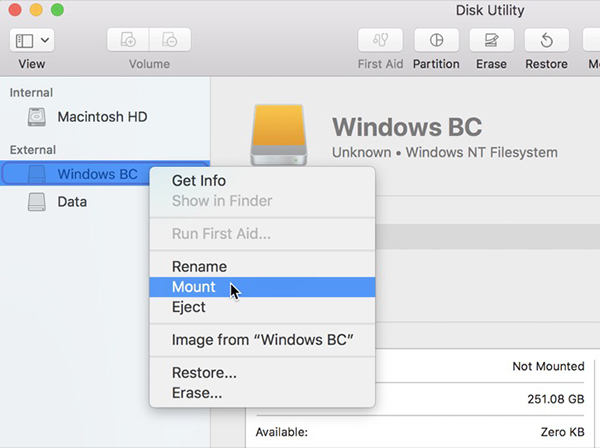
Chạy lại Launch Services Database
Macbook không nhận ổ cứng vẫn có thể được khắc phục khi tiến hành rebuild lại cơ sở dữ liệu dịch vụ khởi chạy hay còn gọi là Launch Services Database. Để rebuild, bạn cài đặt phần mềm OnyX cho Macbook. Sau đó, điền vào mật khẩu của tài khoản Admin để tiến hành việc thay đổi. Nếu bạn nhận được một yêu cầu xác thực về cấu trúc, chỉ cần chọn Continue.
Sau khi xác thực hoàn tất, bạn chọn tab Maintenance, tiếp đến chọn Rebuilding. Hãy bỏ dấu chọn vào ô LaunchServices, những ô khác không cần chọn cũng được. Bước cuối cùng chọn vào Run Tasks.
Kiểm tra cáp và cổng USB
Cổng USB sau khi đã sử dụng một thời gian có thể xảy ra hư hỏng. Lúc này bạn có thể thử kiểm tra để xem lỗi MacBook không nhận ổ cứng ngoài có phải do nguyên nhân này không.
Sau khi bạn cắm ổ đĩa mà máy không có phản hồi, thì hãy cắm sang một cổng USB khác. Lúc này, nếu máy nhận thì cái cổng USB đã có vấn đề. Trong trường hợp, thử sang cổng khác mà máy vẫn không nhận, hãy chuyển sang một sợi dây cáp khác.
Thử cắm sang máy tính khác
Bạn có thể cắm sang một chiếc máy tính khác nếu muốn biết lỗi có phải đến từ ổ cứng bị hư hỏng hay không. Nếu như dùng cho máy tính windows bình thường, thì có thể là do ổ đĩa không tương thích với MacBook. Để khắc phục lỗi macbook không nhận ổ cứng, bạn có thể tìm driver sử dụng cho thương hiệu và model của chiếc ổ cứng. Sau đó bạn tải driver và cài đặt.
Nâng cấp macOS
Bạn nên kiểm tra App Store và đảm bảo tất cả ứng dụng đều được cập nhật, đặc biệt là firmware liên quan đến thiết bị ngoại vi kết nối qua cổng USB.
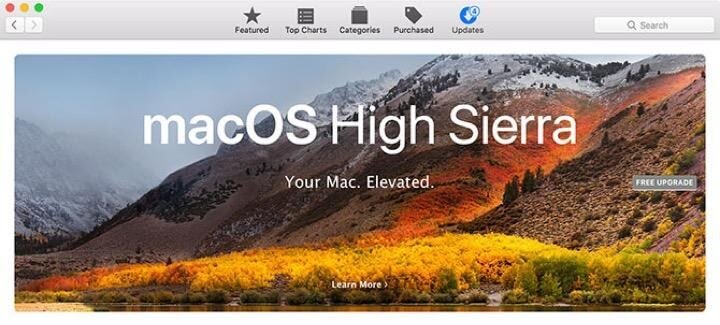
Reset SMC và PRAM
Nếu nguyên nhân lỗi Macbook không nhận ổ cứng là do máy bạn thực hiện việc Reset lại bộ điều khiển quản lý hệ thống (SMC) và thông số bộ nhớ truy cập ngẫu nhiên (PRAM). Còn nếu lỗi là do USB thì Reset lại SMC sẽ mang lại hiệu quả.
Kết luận
Trên đây là những thông tin về nguyên nhân và cách khắc phục MacBook không nhận ổ cứng ngoài hữu ích dành cho người dùng MacBook hiện nay. Hy vọng rằng các bạn có thể áp dụng và tự mình khắc phục lỗi này, để việc dùng MacBook cho công việc, mục đích giải trí không bị gián đoạn. Ngoài ra, nếu theo như các hướng dẫn trên bạn vẫn không thể kết nối ổ cứng với MacBook được, bạn có thể liên hệ đến HACOM với hotline 19001903 để được tư vấn và hỗ trợ tốt nhất